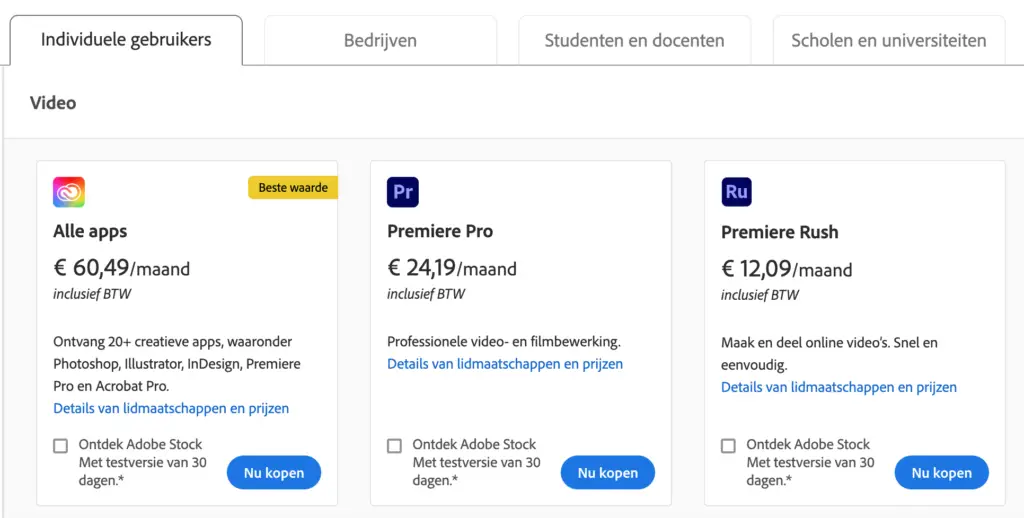Adobe Premiere Pro: ຊື້ຫຼືບໍ່? ການທົບທວນຄືນທີ່ສົມບູນແບບ
ການແກ້ໄຂວິດີໂອແມ່ນມີຄວາມຫຍຸ້ງຍາກ. ມັນຈະໃຊ້ເວລາຫຼາຍຊົ່ວໂມງເພື່ອເຮັດບາງສິ່ງບາງຢ່າງທີ່ບໍ່ຄືກັບວິດີໂອບ້ານທີ່ມ່ວນທີ່ສຸດ.
ມື້ນີ້ຂ້າພະເຈົ້າຕ້ອງການທີ່ຈະເບິ່ງກັບທ່ານຢູ່ Premiere Pro, ເຄື່ອງມືຂອງ Adobe ທີ່ເຮັດໃຫ້ ແກ້ໄຂວິດີໂອ ງ່າຍຂຶ້ນ, ໄວຂຶ້ນແລະມ່ວນຊື່ນຫຼາຍກ່ວາທີ່ເຄີຍມີ.
ມັນເປັນຂອງຂ້ອຍ ໄປທີ່ເຄື່ອງມືດັດແກ້ວິດີໂອ (ແມ່ນແລ້ວ, ເຖິງແມ່ນວ່າຢູ່ໃນ Mac ຂອງຂ້ອຍ!) ເມື່ອຂ້ອຍເຮັດວຽກຢູ່ໃນຊ່ອງ Youtube ຂອງຂ້ອຍ! ມັນໃຊ້ເວລາການຮຽນຮູ້ບາງຢ່າງ, ແຕ່ພວກເຂົາຍັງສະເຫນີອຸປະກອນການຝຶກອົບຮົມອອນໄລນ໌ຟຣີຖ້າຫາກວ່າທ່ານຕ້ອງການການຊ່ວຍເຫຼືອໃນການເລີ່ມຕົ້ນ.
ພະຍາຍາມ ທົດລອງດາວໂຫຼດຟຣີ Adobe Premiere Pro

ໃນບົດນີ້ພວກເຮົາຈະກວມເອົາ:
- 1 ຈຸດແຂງຂອງ Adobe Premiere Pro ແມ່ນຫຍັງ?
- 2 ການເຊື່ອມໂຍງກັບ Adobe After Effects ແລະແອັບ Adobe ອື່ນໆຢ່າງບໍ່ຢຸດຢັ້ງ
- 3 Premiere Pro ເປັນມິດກັບຜູ້ໃຊ້ແນວໃດ?
- 4 ຄວາມຕ້ອງການລະບົບ Adobe premiere Pro
- 5 ຄ່າໃຊ້ຈ່າຍສໍາລັບ Adobe Premiere Pro ແມ່ນຫຍັງ?
- 6 ເປັນ Adobe Premiere Pro ສໍາລັບ Windows, Mac, ຫຼື Android (Chromebook) ບໍ?
- 7 Adobe Premiere Pro vs Final Cut Pro
- 8 FAQ Premiere Pro
ຈຸດແຂງຂອງ Adobe Premiere Pro ແມ່ນຫຍັງ?
ໃນປັດຈຸບັນ, ຮູບເງົາ Hollywood ຫຼາຍເລື່ອງແມ່ນໄດ້ຖືກດັດແກ້ໃນອັນທີ່ເອີ້ນວ່າ 'ໄລຍະຕັດກ່ອນ' ກັບ Premiere Pro. ຊອບແວສາມາດໄດ້ຮັບການຕິດຕັ້ງຢູ່ໃນທັງສອງເຄື່ອງ PC ແລະ Mac.
ຊອບແວການແກ້ໄຂຂອງ Adobe ແມ່ນດີເລີດໃນຄວາມຖືກຕ້ອງ ແລະຄວາມສາມາດທີ່ມີປະສິດທິພາບໃນການຮອງຮັບເກືອບທຸກແພລດຟອມ, ກ້ອງຖ່າຍຮູບ ແລະຮູບແບບຕ່າງໆ (RAW, HD, 4K, 8K, ແລະອື່ນໆ). ນອກຈາກນັ້ນ, Premiere Pro ສະຫນອງການເຮັດວຽກທີ່ລຽບງ່າຍແລະການໂຕ້ຕອບທີ່ຮອງຮັບ.
ໂປຣແກມດັ່ງກ່າວຍັງມີເຄື່ອງມືທີ່ກວ້າງຂວາງເພື່ອຊ່ວຍທ່ານໃນໂຄງການຂອງທ່ານ, ບໍ່ວ່າຈະເປັນຄລິບສັ້ນ 30 ວິນາທີ ຫຼືຮູບເງົາທີ່ມີຄວາມຍາວເຕັມ.
ທ່ານສາມາດເປີດແລະເຮັດວຽກໃນຫຼາຍໂຄງການພ້ອມກັນ, ສະຫຼັບ scenes, ແລະໂອນ footage ຈາກໂຄງການຫນຶ່ງໄປອີກ.
Adobe ການສາຍຮອບປະຖົມມະທັດຍັງຖືກຮັກສໍາລັບການແກ້ໄຂສີທີ່ລະອຽດ, ແຖບເລື່ອນການປັບປຸງສຽງ, ແລະຜົນກະທົບວິດີໂອພື້ນຖານທີ່ດີເລີດ.
ໂຄງການດັ່ງກ່າວໄດ້ຮັບການປັບປຸງຈໍານວນຫຼາຍໃນໄລຍະປີໂດຍອີງໃສ່ຄໍາແນະນໍາແລະຄວາມຕ້ອງການຂອງຜູ້ຊົມໃຊ້ຈໍານວນຫຼາຍຂອງຕົນ.
ການເລີ່ມຕົ້ນດ້ວຍ storyboards stop motion ຂອງທ່ານເອງ
ຈອງຈົດຫມາຍຂ່າວຂອງພວກເຮົາແລະໄດ້ຮັບການດາວໂຫຼດຟຣີຂອງທ່ານກັບສາມ storyboards. ເລີ່ມຕົ້ນດ້ວຍການນຳເອົາເລື່ອງລາວຂອງເຈົ້າມາໃຫ້ສົດຊື່ນ!
ພວກເຮົາຈະໃຊ້ທີ່ຢູ່ອີເມວຂອງເຈົ້າເທົ່ານັ້ນ ສຳ ລັບຈົດnewsາຍຂ່າວຂອງພວກເຮົາແລະເຄົາລົບນັບຖືເຈົ້າ ຄວາມເປັນສ່ວນຕົວ
ເພາະສະນັ້ນ, ແຕ່ລະການປ່ອຍໃຫມ່ຫຼືການປັບປຸງນໍາເອົາຄຸນສົມບັດໃຫມ່ແລະການປັບປຸງ.
ຕົວຢ່າງ, ເວີຊັ່ນ Premiere Pro CS4 ປະຈຸບັນຮອງຮັບສື່ HDR ແລະການຖອດລະຫັດສຳລັບພາບຖ່າຍ Cinema RAW Light ຈາກ Canon.
ການຫັນປ່ຽນທີ່ເປັນປະໂຫຍດ
ສິ່ງທີ່ຍິ່ງໃຫຍ່ກ່ຽວກັບ Premiere Pro ແມ່ນວ່າມັນເປັນມາດຕະຖານໃນການແກ້ໄຂວິດີໂອ. ນີ້ນໍາເອົາຂໍ້ໄດ້ປຽບທີ່ມີປະໂຫຍດບໍ່ຫຼາຍປານໃດ.
ຫນຶ່ງແມ່ນ plethora ຂອງ tutorials ໃນ Youtube ທີ່ທ່ານສາມາດນໍາໃຊ້ໄດ້ໂດຍບໍ່ເສຍຄ່າ, ແຕ່ອີກອັນຫນຶ່ງແມ່ນອຸປະກອນການທາງສ່ວນຫນ້າຂອງການຜະລິດທີ່ທ່ານສາມາດດາວນ໌ໂຫລດຫຼືຊື້.
ສໍາລັບການຫັນປ່ຽນ, ສໍາລັບການຍົກຕົວຢ່າງ, ມີຜູ້ສ້າງຫຼາຍໂຕນທີ່ໄດ້ສ້າງອັນງາມສໍາລັບທ່ານ (ນອກຈາກຈໍານວນຫນ້ອຍທີ່ສ້າງຂຶ້ນໃນຊອບແວ), ເຊິ່ງຫຼັງຈາກນັ້ນທ່ານສາມາດນໍາໃຊ້ໃນໂຄງການຂອງທ່ານ.
Final Cut Pro (ຊອບແວທີ່ຂ້ອຍໃຊ້ສໍາລັບການນີ້) ຍັງມີຜູ້ສ້າງຜົນກະທົບບາງຢ່າງທີ່ທ່ານສາມາດນໍາເຂົ້າແບບນັ້ນ, ແຕ່ຫນ້ອຍກວ່າສໍາລັບ Premiere, ດັ່ງນັ້ນຂ້ອຍຈຶ່ງແລ່ນເຂົ້າໄປໃນຈຸດຫນຶ່ງ.
ທ່ານສາມາດນໍາໃຊ້ການປ່ຽນແປງຂອງທ່ານໃນຕອນຕົ້ນຂອງຄລິບ, ລະຫວ່າງສອງຄລິບ, ຫຼືໃນຕອນທ້າຍຂອງວິດີໂອຂອງທ່ານ. ເຈົ້າຈະຮູ້ວ່າເຈົ້າພົບມັນເມື່ອໃດ ເພາະມັນມີຕົວ X ຢູ່ຂ້າງມັນທັງສອງດ້ານ.
ເພື່ອເພີ່ມການປ່ຽນເຊັ່ນນີ້, ລາກສິ່ງຂອງອອກຈາກພື້ນທີ່ນີ້ ແລະວາງພວກມັນບ່ອນທີ່ທ່ານຕ້ອງການໃຊ້ເອັບເຟັກນັ້ນ (ຕົວຢ່າງ, ລາກອັນໜຶ່ງໃສ່ອີກອັນໜຶ່ງ).
ຕົວຢ່າງ, ທ່ານສາມາດນໍາໃຊ້ການຫັນປ່ຽນທີ່ສະຫນອງ, ແຕ່ຍັງເປັນມືອາຊີບທີ່ເຢັນທີ່ສຸດທີ່ທ່ານຊື້ເຊັ່ນນັ້ນ, ຕົວຢ່າງຈາກ Storyblocks.
ເອັບເຟັກການເຄື່ອນໄຫວຊ້າໃນ Premiere Pro
ທ່ານຍັງສາມາດນຳໃຊ້ເອັບເຟັກ Slow Motion ໄດ້ຢ່າງງ່າຍດາຍ (ໜຶ່ງໃນສິ່ງທີ່ຂ້ອຍມັກ!)
ເພື່ອສ້າງເອັບເຟັກການເຄື່ອນໄຫວຊ້າ: ເປີດກ່ອງໂຕ້ຕອບຄວາມໄວ/ໄລຍະເວລາ, ຕັ້ງຄວາມໄວເປັນ 50%, ແລະເລືອກ Time Interpolation > Optical Flow.
ສໍາລັບຜົນໄດ້ຮັບທີ່ດີກວ່າ, ຄລິກ ການຄວບຄຸມຜົນກະທົບ > Time Remapping ແລະ Add Keyframes (ທາງເລືອກ). ກໍານົດຄວາມໄວທີ່ຕ້ອງການສໍາລັບຜົນກະທົບເຢັນທີ່ຈະເຮັດໃຫ້ຜູ້ຊົມໃດໆປະຫລາດໃຈ!
ປີ້ນວິດີໂອ
ເອັບເຟັກທີ່ເຢັນອີກອັນໜຶ່ງທີ່ສາມາດເພີ່ມຄວາມເຄື່ອນໄຫວພິເສດໃຫ້ກັບວິດີໂອຂອງທ່ານແມ່ນວິດີໂອແບບປີ້ນກັບກັນ, ແລະການສາຍຮອບປະຖົມມະທັດເຮັດໃຫ້ມັນງ່າຍໃນການເຮັດ.
ການກັບຄືນວິດີໂອໃນ Premiere Pro ແມ່ນງ່າຍເທົ່າກັບຫນຶ່ງ, ສອງ, ສາມ. ກົດປຸ່ມ Speed ໃນ timeline ຂອງທ່ານແລະຫຼັງຈາກນັ້ນ Duration ເພື່ອປີ້ນກັບເວລາ.
ວິດີໂອຮວມເອົາສຽງທີ່ປີ້ນກັບກັນໂດຍອັດຕະໂນມັດ – ດັ່ງນັ້ນທ່ານສາມາດລົບລ້າງຜົນກະທົບ “ປີ້ນ” ໄດ້ຢ່າງງ່າຍດາຍໂດຍການປ່ຽນມັນດ້ວຍຄລິບສຽງອື່ນ ຫຼືສຽງເວົ້າ!
ການເຊື່ອມໂຍງກັບ Adobe After Effects ແລະແອັບ Adobe ອື່ນໆຢ່າງບໍ່ຢຸດຢັ້ງ
Premiere Pro ເຮັດວຽກຢ່າງສົມບູນແບບກັບ Adobe After Effects, ໂຄງການຜົນກະທົບພິເສດທີ່ເປັນມືອາຊີບ.
After Effects ໃຊ້ລະບົບຊັ້ນຂໍ້ມູນ (ຊັ້ນ) ປະສົມປະສານກັບເສັ້ນເວລາ. ນີ້ເຮັດໃຫ້ທ່ານຄວບຄຸມສູງສຸດໃນການຕັ້ງຄ່າ, ການປະສານງານ, ການທົດສອບແລະການປະຕິບັດຜົນກະທົບ.
ທ່ານສາມາດສົ່ງໂຄງການກັບຄືນໄປມາລະຫວ່າງສອງແອັບພລິເຄຊັນໄດ້ໄວ ແລະບໍ່ມີກຳນົດ, ແລະການປ່ຽນແປງໃດໆກໍຕາມທີ່ທ່ານເຮັດໃນ Premiere Pro ເຊັ່ນ: ການແກ້ໄຂສີ, ຈະເຮັດວຽກໂດຍອັດຕະໂນມັດຕໍ່ກັບໂຄງການ After Effects ຂອງທ່ານ.
ດາວໂຫຼດ Adobe Premiere Pro ຟຣີ
Premiere Pro ຍັງປະສົມປະສານຢ່າງສົມບູນກັບຫຼາຍໆແອັບອື່ນໆຈາກ Adobe.
ລວມທັງ Adobe Audition (ການແກ້ໄຂສຽງ), Adobe Character Animator (ການແຕ້ມພາບເຄື່ອນໄຫວ), Adobe Photoshop (ການແກ້ໄຂຮູບພາບ) ແລະ Adobe Stock (ຮູບພາບຫຼັກຊັບແລະວິດີໂອ).
Premiere Pro ເປັນມິດກັບຜູ້ໃຊ້ແນວໃດ?
ສໍາລັບບັນນາທິການຈົວ, Premiere Pro ແນ່ນອນວ່າບໍ່ແມ່ນຊອບແວທີ່ງ່າຍທີ່ສຸດ. ໂຄງການຮຽກຮ້ອງໃຫ້ມີຈໍານວນທີ່ແນ່ນອນຂອງໂຄງສ້າງແລະຄວາມສອດຄ່ອງໃນວິທີການເຮັດວຽກຂອງທ່ານ.
ໂຊກດີ, ມີຫຼາຍບົດສອນອອນໄລນ໌ທີ່ມີຢູ່ໃນມື້ນີ້ທີ່ສາມາດຊ່ວຍໃຫ້ທ່ານເລີ່ມຕົ້ນໄດ້.
ກ່ອນທີ່ທ່ານຈະຕັດສິນໃຈຊື້ Premiere Pro, ມັນຍັງດີທີ່ຈະກວດເບິ່ງວ່າ PC ຂອງທ່ານຫຼື ແລັບທັອບມີຄວາມຕ້ອງການດ້ານເຕັກນິກທີ່ຖືກຕ້ອງເພື່ອໃຊ້ໂຄງການສໍາລັບການດັດແກ້ວິດີໂອ.
ໂປເຊດເຊີ, ບັດວີດີໂອ, ຫນ່ວຍຄວາມ ຈຳ ທີ່ເຮັດວຽກ (RAM) ແລະລະບົບປະຕິບັດການຂອງເຈົ້າຕ້ອງກົງກັບຄຸນລັກສະນະບາງຢ່າງ, ໃນບັນດາສິ່ງອື່ນໆ.
ມັນດີສໍາລັບຜູ້ເລີ່ມຕົ້ນບໍ?
Adobe Premiere Pro ເປັນທາງເລືອກທີ່ນິຍົມສໍາລັບການດັດແກ້ວິດີໂອ, ແລະສໍາລັບເຫດຜົນທີ່ດີ. ຊອບແວປະກອບມີເຄື່ອງມືພື້ນຖານທັງຫມົດສໍາລັບການດັດແກ້ພື້ນຖານ, ເຊັ່ນດຽວກັນກັບການປະສົມສຽງ, ຜົນກະທົບ, ການຫັນປ່ຽນ, ຮູບພາບການເຄື່ອນຍ້າຍ, ແລະອື່ນໆ.
ຂ້ອນຂ້າງຊື່ສັດ, ມັນມີເສັ້ນໂຄ້ງການຮຽນຮູ້ທີ່ຂ້ອນຂ້າງສູງ. ບໍ່ແມ່ນການ steepest ຂອງເຄື່ອງມືທັງຫມົດ, ແຕ່ແນ່ນອນວ່າບໍ່ແມ່ນງ່າຍທີ່ສຸດ.
ມັນແມ່ນສິ່ງຫນຶ່ງທີ່ສະເຫນີຄວາມເປັນໄປໄດ້ຫຼາຍດັ່ງນັ້ນແນ່ນອນຄຸ້ມຄ່າໃນການຮຽນຮູ້, ແລະມີບົດສອນ Youtube ຫຼາຍຢ່າງກ່ຽວກັບທຸກໆສ່ວນ, ແນ່ນອນວ່າມັນເປັນມາດຕະຖານສໍາລັບຜູ້ສ້າງວິດີໂອທຸກຄົນ.
Adobe Premiere Elements
Adobe ສະເໜີໃຫ້ຊອຟແວດັດແກ້ວິດີໂອທີ່ງ່າຍດາຍທີ່ເອີ້ນວ່າ Adobe Premiere Elements.
ສໍາລັບຕົວຢ່າງ, ດ້ວຍອົງປະກອບ Premiere, ຫນ້າຈໍປ້ອນຂໍ້ມູນສໍາລັບການຈັດລະບຽບຄລິບແມ່ນງ່າຍດາຍຫຼາຍແລະທ່ານສາມາດດໍາເນີນການຕ່າງໆໂດຍອັດຕະໂນມັດ.
ອົງປະກອບຍັງເຮັດໃຫ້ຄວາມຕ້ອງການດ້ານວິຊາການຫນ້ອຍລົງໃນຄອມພິວເຕີຂອງທ່ານ. ມັນເປັນເພາະສະນັ້ນ, ໂຄງການແກ້ໄຂວິດີໂອທີ່ເຫມາະສົມທີ່ສຸດ.
ກະລຸນາຮັບຊາບວ່າໄຟລ໌ໂຄງການ Elements ບໍ່ເຂົ້າກັນໄດ້ກັບໄຟລ໌ໂຄງການ Premiere Pro.
ຖ້າທ່ານຕັດສິນໃຈປ່ຽນໄປໃຊ້ເວີຊັນມືອາຊີບຫຼາຍຂຶ້ນໃນອະນາຄົດ, ທ່ານຈະບໍ່ສາມາດປະຕິບັດໂຄງການອົງປະກອບທີ່ມີຢູ່ແລ້ວຂອງທ່ານໄດ້.
ຄວາມຕ້ອງການລະບົບ Adobe premiere Pro
ຄວາມຕ້ອງການສໍາລັບ Windows
ຂໍ້ມູນຈໍາເພາະຕໍ່າສຸດ: CPU Intel® 6th Gen ຫຼືໃໝ່ກວ່າ – ຫຼື AMD Ryzen™ 1000 series ຫຼື CPU ໃໝ່ກວ່າ. ຂໍ້ມູນຈໍາເພາະທີ່ແນະນໍາ: Intel ຮຸ່ນທີ 7 ຫຼື CPU ຊັ້ນສູງໃຫມ່, ເຊັ່ນ Core i9 9900K ແລະ 9997 ທີ່ມີກາຟິກກາດສູງ.
ຂໍ້ກໍານົດສໍາລັບ Mac
ຂໍ້ມູນຈໍາເພາະຕໍ່າສຸດ: Intel® 6thGen ຫຼື CPU ໃໝ່ກວ່າ. ຂໍ້ມູນຈໍາເພາະທີ່ແນະນໍາ: CPU Intel® 6thGen ຫຼືໃຫມ່ກວ່າ, RAM 16 GB ສໍາລັບສື່ HD ແລະ RAM 32 GB ສໍາລັບ 4K ການແກ້ໄຂວິດີໂອໃນ Mac OS 10.15 (Catalina) ̶ຫຼືຫຼັງຈາກນັ້ນ.; ພື້ນທີ່ຮາດດິດ 8 GB ຕ້ອງການ; ໄດຣຟ໌ໄວພິເສດແນະນໍາຖ້າທ່ານຈະເຮັດວຽກຫຼາຍກັບໄຟລ໌ມັນຕິມີເດຍໃນອະນາຄົດ.
RAM 4GB ພຽງພໍສໍາລັບ Premiere Pro ບໍ?
ໃນອະດີດ, RAM 4GB ແມ່ນພຽງພໍສໍາລັບການດັດແກ້ວິດີໂອ, ແຕ່ມື້ນີ້ທ່ານຕ້ອງການຢ່າງຫນ້ອຍ 8GB ຂອງ RAM ເພື່ອດໍາເນີນການ Premiere Pro.
ຂ້ອຍສາມາດແລ່ນມັນໄດ້ໂດຍບໍ່ມີກາຟິກກາດບໍ?
ຂ້ອຍຈະບໍ່ແນະນຳມັນ.
Ok, ສໍາລັບຜູ້ເລີ່ມຕົ້ນ, Adobe Premiere Pro ແມ່ນໂຄງການຫຼືໂຄງການແກ້ໄຂວິດີໂອ, ບໍ່ແມ່ນເກມວີດີໂອ. ທີ່ເວົ້າວ່າ, ຂ້ອຍຈະຊື່ສັດຕໍ່ເຈົ້າ: ເຈົ້າຈະຕ້ອງການບັດກາຟິກບາງຊະນິດຖ້າທ່ານຕ້ອງການສິ່ງທີ່ເບິ່ງຄືວ່າມີປະສິດຕິພາບດີ.
ເຖິງແມ່ນວ່າ CPU ທີ່ດີທີ່ສຸດໃນໂລກກໍ່ຍັງຕໍ່ສູ້ເພື່ອເອົາກອບເຂົ້າກັນໂດຍບໍ່ໄດ້ໃຫ້ພວກມັນໃສ່ GPU ຂອງທ່ານກ່ອນ, ເພາະວ່າພວກມັນບໍ່ຖືກສ້າງຂື້ນເພື່ອການເຮັດວຽກປະເພດນັ້ນ. ສະນັ້ນແລ້ວ… ຢ່າເຮັດມັນເວັ້ນເສຍແຕ່ເຈົ້າສາມາດຊື້ເມນບອດໃໝ່ ແລະບັດວີດີໂອໄດ້ຢ່າງນ້ອຍ.
ຄ່າໃຊ້ຈ່າຍສໍາລັບ Adobe Premiere Pro ແມ່ນຫຍັງ?
Premiere Pro ຕັ້ງແຖບສູງເມື່ອເວົ້າເຖິງຊອບແວການແກ້ໄຂແບບມືອາຊີບ. ທ່ານສາມາດຈິນຕະນາການວ່ານີ້ມາພ້ອມກັບປ້າຍລາຄາ.
ນັບຕັ້ງແຕ່ 2013, Adobe Premiere ບໍ່ໄດ້ຂາຍເປັນໂຄງການ standalone ທີ່ທ່ານສາມາດຕິດຕັ້ງໃນຄອມພິວເຕີຂອງທ່ານແລະນໍາໃຊ້ບໍ່ມີກໍານົດ.
ໃນປັດຈຸບັນທ່ານພຽງແຕ່ສາມາດດາວນ໌ໂຫລດແລະນໍາໃຊ້ຊອບແວການແກ້ໄຂວິດີໂອໂດຍຜ່ານ Adobe ຂອງ Creative Cloud ເວທີ. ຜູ້ໃຊ້ສ່ວນບຸກຄົນຈ່າຍ€ 24 ຕໍ່ເດືອນຫຼື€ 290 ຕໍ່ປີ.
ສໍາລັບຜູ້ໃຊ້ທຸລະກິດ, ນັກຮຽນ, ຄູສອນ ແລະໂຮງຮຽນ, ມີທາງເລືອກລາຄາອື່ນດ້ວຍການຈອງປະຈໍາເດືອນຫຼືປະຈໍາປີ.
Premiere Pro ເປັນຄ່າໃຊ້ຈ່າຍຄັ້ງດຽວບໍ?
ບໍ່, Adobe ມາເປັນການສະໝັກໃຊ້ທີ່ທ່ານຈ່າຍຕໍ່ເດືອນ.
ຮູບແບບ Creative Cloud ຂອງ Adobe ໃຫ້ທ່ານເຂົ້າເຖິງບັນດາໂຄງການ Adobe ຫຼ້າສຸດແລະຍິ່ງໃຫຍ່ທີ່ສຸດສໍາລັບການນໍາໃຊ້ປະຈໍາເດືອນ, ແຕ່ບໍ່ມີຄໍາຫມັ້ນສັນຍາໃນໄລຍະຍາວ, ດັ່ງນັ້ນທ່ານສາມາດຍົກເລີກໄດ້ຖ້າທ່ານມີໂຄງການຮູບເງົາໄລຍະສັ້ນ.
ດັ່ງນັ້ນ, ຖ້າທ່ານບໍ່ພໍໃຈກັບສິ່ງທີ່ Adobe ສະເຫນີໃນຕອນຕົ້ນຂອງເດືອນສະເພາະ, ມັນບໍ່ສໍາຄັນເພາະວ່າທ່ານສາມາດຍົກເລີກໄດ້ທຸກເວລາໃນເດືອນຕໍ່ໄປໂດຍບໍ່ມີການລົງໂທດ.
ເປັນ Adobe Premiere Pro ສໍາລັບ Windows, Mac, ຫຼື Android (Chromebook) ບໍ?
Adobe Premiere Pro ເປັນໂຄງການທີ່ທ່ານຈໍາເປັນຕ້ອງຕິດຕັ້ງໃນຄອມພິວເຕີຂອງທ່ານ, ແລະມັນສາມາດໃຊ້ໄດ້ສໍາລັບ Windows ແລະ Mac. ສໍາລັບ ການແກ້ໄຂວິດີໂອ ໃນ Android, ອອນໄລນ໌ ແກ້ໄຂວິດີໂອ ເຄື່ອງມື (ສະນັ້ນທ່ານບໍ່ຈໍາເປັນຕ້ອງຕິດຕັ້ງຫຍັງ) ຫຼື ແອັບຕັດຕໍ່ວິດີໂອສຳລັບ Chromebook ຈາກ Android Play Store ເກືອບຈະເຮັດໃຫ້ທ່ານໄດ້ຮັບປະໂຫຍດຫຼາຍທີ່ສຸດ, ເຖິງແມ່ນວ່າພວກມັນມີອໍານາດຫນ້ອຍຫຼາຍ.
ລອງດາວໂຫຼດ Adobe Premiere Pro ໄດ້ຟຣີ
Adobe Premiere Pro vs Final Cut Pro
ເມື່ອ Final Cut Pro X ອອກມາໃນປີ 2011, ມັນຂາດຜູ້ຊ່ຽວຊານດ້ານເຄື່ອງມືທີ່ຕ້ອງການ. ນີ້ເຮັດໃຫ້ເກີດການປ່ຽນສ່ວນແບ່ງຕະຫຼາດໄປສູ່ Premiere, ເຊິ່ງມີມາຕັ້ງແຕ່ການເປີດຕົວ 20 ປີກ່ອນ.
ແຕ່ອົງປະກອບທີ່ຂາດຫາຍໄປເຫຼົ່ານັ້ນຕໍ່ມາໄດ້ປະກົດຕົວຄືນໃຫມ່ແລະມັກຈະປັບປຸງສິ່ງທີ່ມາກ່ອນດ້ວຍຄຸນສົມບັດໃຫມ່ເຊັ່ນການແກ້ໄຂວິດີໂອ 360 ອົງສາແລະການສະຫນັບສະຫນູນ HDR ແລະອື່ນໆ.
ໄດ້ ຄໍາຮ້ອງສະຫມັກ ເໝາະສຳລັບການຜະລິດຮູບເງົາ ຫຼືໂທລະພາບຕ່າງໆ ເພາະວ່າພວກມັນທັງສອງມີລະບົບນິເວດ plug-in ຢ່າງກວ້າງຂວາງພ້ອມກັບການຮອງຮັບຮາດແວ
FAQ Premiere Pro
Premiere Pro ສາມາດບັນທຶກໜ້າຈໍຂອງເຈົ້າດ້ວຍການຈັບພາບໜ້າຈໍໄດ້ບໍ?
ມີເຄື່ອງບັນທຶກວິດີໂອທີ່ບໍ່ເສຍຄ່າ ແລະເປັນທີ່ນິຍົມຫຼາຍ, ແຕ່ຄຸນສົມບັດການບັນທຶກໜ້າຈໍໃນແອັບຍັງບໍ່ທັນມີຢູ່ໃນ Adobe Premiere Pro. ຢ່າງໃດກໍຕາມ, ທ່ານສາມາດບັນທຶກວິດີໂອຂອງທ່ານກັບ Camtasia ຫຼື Screenflow ແລະຫຼັງຈາກນັ້ນແກ້ໄຂໃຫ້ເຂົາເຈົ້າໃນ Premiere Pro.
Premiere Pro ສາມາດແກ້ໄຂຮູບພາບໄດ້ບໍ?
ບໍ່, ທ່ານບໍ່ສາມາດແກ້ໄຂຮູບພາບໄດ້, ແຕ່ທ່ານສາມາດນໍາໃຊ້ການໂຕ້ຕອບທີ່ງ່າຍທີ່ຊ່ວຍໃຫ້ທ່ານສາມາດເຮັດວຽກກັບຮູບພາບ, ຫົວຂໍ້ແລະຮູບພາບເພື່ອເຮັດໃຫ້ໂຄງການວິດີໂອຂອງທ່ານມີຊີວິດ. ທ່ານຍັງສາມາດ ຊື້ Premiere ພ້ອມກັບ Creative Cloud ທັງໝົດ ດັ່ງນັ້ນທ່ານຍັງໄດ້ຮັບ Photoshop.
ສະບາຍດີ, ຂ້ອຍແມ່ນ Kim, ແມ່ແລະຜູ້ທີ່ກະຕືລືລົ້ນການຢຸດການເຄື່ອນໄຫວທີ່ມີພື້ນຖານໃນການສ້າງສື່ແລະການພັດທະນາເວັບ. ຂ້ອຍມີຄວາມກະຕືລືລົ້ນໃນການແຕ້ມຮູບ ແລະອະນິເມຊັນຫຼາຍ, ແລະຕອນນີ້ຂ້ອຍກຳລັງດຳນ້ຳລົງສູ່ໂລກຢຸດການເຄື່ອນໄຫວກ່ອນ. ກັບ blog ຂອງຂ້ອຍ, ຂ້ອຍກໍາລັງແບ່ງປັນການຮຽນຮູ້ກັບເຈົ້າ.